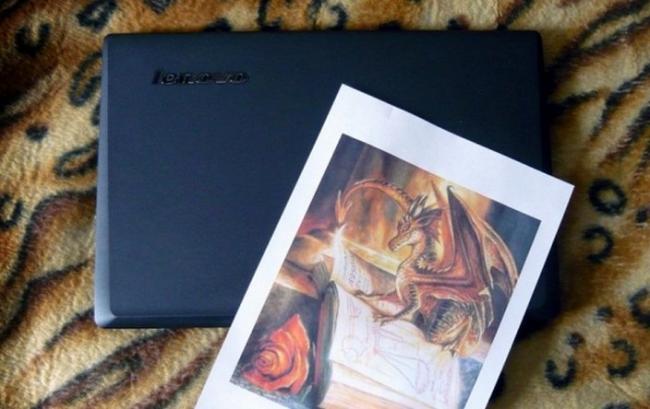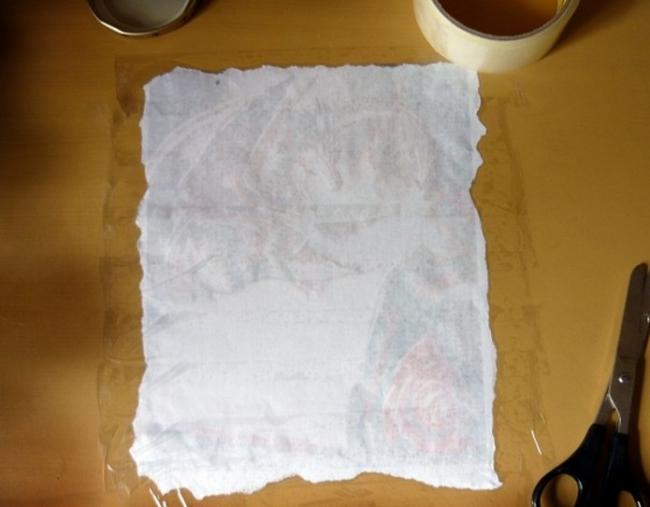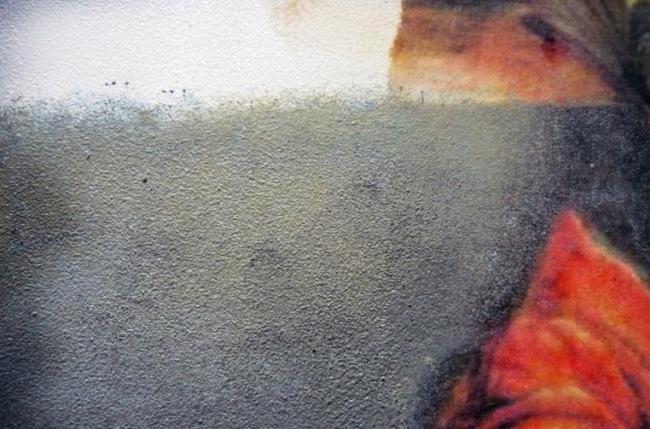Наносим рисунок на крышку ноутбука
- Идею разместил: ILYA
- Дата: 19-05-2015, 16:05
- Просмотров: 14241
- Категория: Декор и дизайн / Декупаж
- Комментариев: 0
Доброго времени суток всем самоделкиным, каждый из нас знает что на витринах магазинов можно увидеть все то, что нам нужно, но в случае когда хочется приобрести какую либо наклейку, а именно ту, что нравится, то оказывается, что ее просто напросто нет в продаже. Но выход из ситуации есть и сегодня я расскажу о нем, а именно о том, как сделать рисунок на крышке ноутбука. Первым делом необходимо определиться с количеством всего нужного и сходить либо в магазин приобрести нужные инструменты для рисунка или найти у себя в закромах.
Для того, чтобы сделать такую красивую и оригинальную наклейку, которая будет радовать вам каждый раз, когда вы будете видеть свой ноутбук, автор самоделки предлагает иметь следующие вещи:
• Картинка, с учетом того,что она вам ну очень понравилась, чтобы потом не переклеивать заново.
• Акриловая грунтовка.
• Набор акриловых красок.
• Лак для завершения.
• Кисти малярные для нанесения клея и красок.
• Небольшой резиновый валик.
• Файл.
• Медицинский спирт.
• Наждачная бумага.
Так как крышка ноутбука это все-таки вещь дорогая и просто так поменять на ней нанесенный рисунок, как щелкнуть по кнопке мыши у вас не получиться, то к выбору картинки необходимо подойти крайне серьезно. Представьте вам понравившийся рисунок на вашей крышке ноутбука, оцените все за и против, а после уже можно переходить к следующему этапу, это распечатка картинки. На обычном цветном принтере необходимо распечатать вашу красивую картинку, делать это лучше на лазерном принтере, так как струйный принтер хорошего эффекта не даст, так как при нанесении потом на рисунок лака краска может растечься.
Следующим шагом будем распыление лака, над лицевой стороной распечатанной картинки нужно нанести слой лака, когда он высохнет то на рисунке будет защитный слой, а также лак придаст больше цвета нашей картинке.
После того, как покрыли лаком лицевую сторону, переходим на обратную. На обратной стороне нам необходимо отслоить бумагу, сделав ее тоньше, для этого аккуратно с краев можно поддевать ножом и отслаивать слой за слоем. Края бумаги необходимо надорвать, как показано на рисунке, делаем это для того чтобы на крышке не было видно острых краев бумаги.
Следующий шаг- обезжиривание крышки ноутбука. Крышку нужно обезжирить для того, чтобы на нее легла ровным слоем грунтовка. Защитите отверстия ноутбука малярным скотчем и протрите поверхность крышки салфеткой с медицинским спиртом. Затем нужно покрыть крышку несколькими слоями грунтовки, как из баллончика или обычной.
Когда все слои грунтовки тщательно высохли можно начать шлифовать, для этого берем мелкую наждачку и приступаем к шлифовке, доводя поверхность до идеально ровной. С помощью текстурной пасты замажем эмблему производителя, а затем опять загрунтуем и сделаем поверхность гладкой. Наносим белую акриловую краску, создавая тонкий слой.
Нанесите клей на обратную сторону рисунка подложенного под файл, приложите его ровно по центру и проведите пару раз валиком, с краев добавьте еще клея.
Уберите файл и докрасьте незакрашенные части крышки с помощью акриловой краски, чтобы попасть в цвет и сделать рисунок одного цвета по всему периметру, по краям украсьте росписью узоров.
На этом преображение ноутбука завершено. Всем удачных самоделок и новых идей в создании нового и интересного.
Источник
Поделись в соцсетях
Подходит к МК:
Набор для квиллинга
Набор инструментов для работы с полимерной глиной
Полимерная глина (пластика) уникальный материал для поделок
Оснастка для Dremel - сверла, диски и разные шарошки
Похожие мастер-классы:
Популярные мастер-классы:
1
2
3
4
5
6
7
8
9
10
…
20
21
Далее ›
Комментарии (0)
Информация
Посетители, находящиеся в группе Гости, не могут оставлять комментарии к данной публикации.
Посетители, находящиеся в группе Гости, не могут оставлять комментарии к данной публикации.
Поделись страничкой в соцсетях
-
Venera 03.08.2019
Книга «Макраме. Самый полный и понятный самоучитель» Зайцева А., Моисеева Е. (1) / 246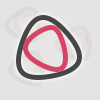 Скачала книгу, но почему-то ее нет, пустой файл...
Скачала книгу, но почему-то ее нет, пустой файл... -
Jelena 07.05.2019
Брелок Смайлик с сердечком (2) / 73 Подскажите пожалуйста, что делать если мононить оборвалась? Как её соединить? Спасибо.
Подскажите пожалуйста, что делать если мононить оборвалась? Как её соединить? Спасибо. -
Tamara_Tamara 04.01.2019
Квашенное молоко в мультиварке (3) / 2 Здравствуйте. Хотела уточнить, силиконовый коврик надо уложить на дно чаши? А воду в чашу потом наливать? Мне только подарили мультиварку, я ещё ничего не готовила в ней.
Здравствуйте. Хотела уточнить, силиконовый коврик надо уложить на дно чаши? А воду в чашу потом наливать? Мне только подарили мультиварку, я ещё ничего не готовила в ней. -
Bekenteva 24.08.2018
Яркие узоры на керамической посуде своими руками (1) / 5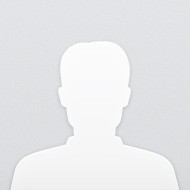 Наткнулась на прекрасную дизайнерскую посуду Katie Alice, попробуйте - это прелесть. Пыталась делать посуду сама, имею навыки, но всё равно пользуюсь ей. Купить рекомендую.
Наткнулась на прекрасную дизайнерскую посуду Katie Alice, попробуйте - это прелесть. Пыталась делать посуду сама, имею навыки, но всё равно пользуюсь ей. Купить рекомендую. -
Dunaevskaya_Diana 16.03.2018
Ключница «Своими руками» (1) / 7 Я в прошлом году купила себе сумку ключницу на сайте ТониФокс.ру. Качество отличное, носится хорошо, сейчас у них много новых моделей появилось, выбираю себе летний вариант, эта очень понравилась, натуральная кожа и расцветка суперская.
Я в прошлом году купила себе сумку ключницу на сайте ТониФокс.ру. Качество отличное, носится хорошо, сейчас у них много новых моделей появилось, выбираю себе летний вариант, эта очень понравилась, натуральная кожа и расцветка суперская. -
nata.kutilova 28.02.2018
Чехол для телефона вязанный спицами (1) / 59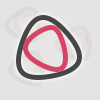 Подскажите пожалуйста, а сколько необходимо провязать рядов с накидом?
Подскажите пожалуйста, а сколько необходимо провязать рядов с накидом? -
ღ_Elena_ღ 21.12.2017
Браслет из бисера «Снежная королева» (4) / 63 Все-таки идея не ваша, раньше этот браслет вот здесь размещен был https://www.youtube.com/watch?v=h5s4xHkaEcs
Все-таки идея не ваша, раньше этот браслет вот здесь размещен был https://www.youtube.com/watch?v=h5s4xHkaEcs